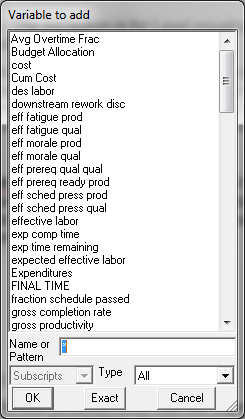راهنمایی Vensim

فیلدهای متن معادله در قسمت بالای دیالوگ، به دنبال پانل های اطلاعات متغیر و ناوبری ظاهر می شوند. برای بسیاری از معادلات، تنها یک معادله مورد نیاز است. متغیرهای سطح و متغیرهای کمکی با معادلات اولیه شامل یک ناحیه متن تقسیم شده هستند. نمونه ها بعداً در این بخش آمده است.
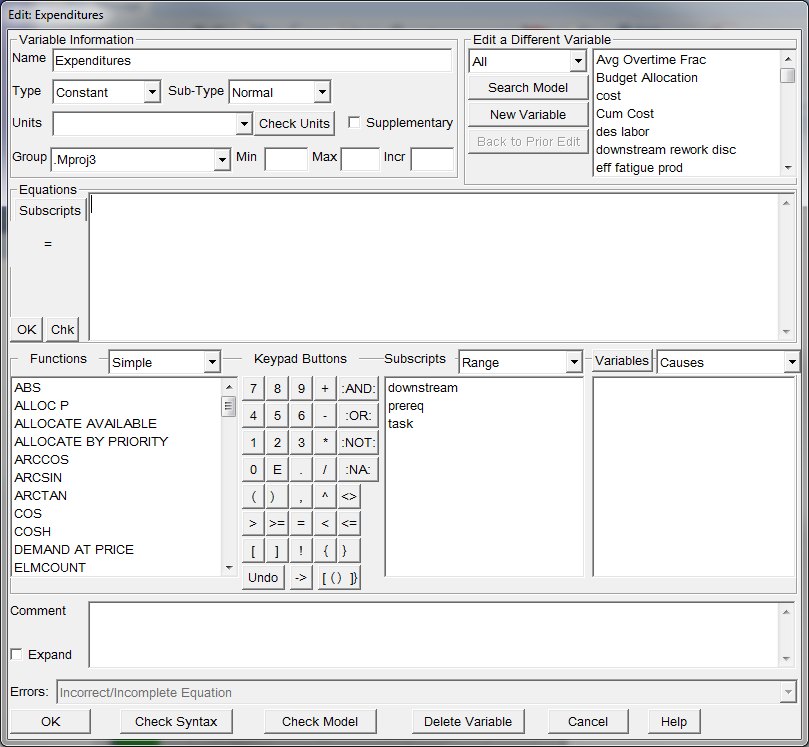
ام متغیر سمت چپ معادله برای متغیرهایی است که مشترک نیستند. اشتراک ها در بخش زیر توضیح داده شده اند. متغیرهای دادهای که محاسبه نمیشوند نیازی به کادر متنی برای سمت راست ندارند.
در سمت چپ معادله، عملگر انتساب و توابع Vensim مورد استفاده برای تعریف یک نوع متغیر خاص نشان داده شده است ، مانند INTEG(.
شما می توانید محتویات پنجره های معادله را مستقیماً با تایپ کردن ویرایش کنید. علاوه بر این، برای سهولت اصلاح، متغیرها، زیرمجموعهها، عملگرها و توابع قابل استفاده در معادله در لیستها و دکمههایی که در زیر کادر متن معادله ظاهر میشوند نمایش داده میشوند. این موارد فقط برای وارد کردن مقادیر در معادله قابل استفاده هستند. پنجره ها. اگر مکان نما در نوع دیگری از میدان باشد، مانند واحدهای اندازه گیری، این مکانیسم های ورودی عمل نخواهند کرد
قرار دادن مکان نما
کلیک کردن در یکی از پنجره های معادله، مکان نما را در جایی که کلیک می کنید، قرار می دهد، درست مانند سایر پنجره های ویرایش در Vensim. همچنین می توانید با استفاده از کلید Tab و Shift+Tab بین پنجره ها حرکت کنید. هنگامی که داخل یک پنجره هستید، می توانید مکان نما را با استفاده از کلیدهای جهت دار یا ماوس حرکت دهید. می توانید متن را در پنجره ها با کشیدن روی آن با ماوس یا نگه داشتن کلید shift و حرکت روی آن با کلیدهای جهت دار انتخاب کنید. اگر نام متغیر بسیار طولانی را تایپ کنید، اولین پنجره معادله (نام متغیر) به طور خودکار به صورت افقی حرکت می کند. پنجره های باقیمانده به طور خودکار متن را به صورت افقی بسته بندی می کنند و به صورت عمودی پیمایش می کنند. پنجره معادله فعال همیشه دارای یک نوار اسکرول عمودی است که به شما امکان می دهد متن را در موقعیت مکانی قرار دهید.
توجه: اگر می خواهید یک خط جدید در یک معادله شروع کنید، کلید Ctrl را نگه دارید و کلید Enter را فشار دهید.
توجه با فشار دادن کلید Enter در ویرایشگر معادله، دکمه کنترل پیش فرض، که معمولاً دکمه OK یا Close است، فعال می شود.
دکمه های صفحه کلید
صفحه کلید به شما این امکان را می دهد که اعداد و اکثر عملیات Vensim را به سادگی با کلیک بر روی کلید مربوطه وارد معادله کنید. کاراکتر نشان داده شده در بافر متن در مکان مکان نما فعلی قرار می گیرد.
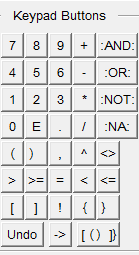
{[()]}:
دکمه {[()]} با جداکننده ها مطابقت دارد و معادل صفحه کلید ندارد. اگر مکان نما روی یک جداکننده باشد – یک پرانتز مجعد {}، براکت [] یا پرانتز () – با کلیک بر روی این دکمه مکان نما به جداکننده منطبق منتقل می شود. اگر میخواهید فراخوانیهای تابع تودرتو یا عبارات طولانی را بررسی کنید، این کار مفید است. اگر مکان نما روی یک جداکننده نباشد، هیچ اتفاقی نمی افتد. اگر دو بار بر روی دکمه Delimiter کلیک کنید، در همان جایی که شروع کرده اید، قرار می گیرید.
واگرد:
دکمه Undo تایپ قبلی یا اضافات متغیر را در پنجرهای که فوکوس دارد لغو میکند. واگرد فقط یک سطح از اطلاعات تغییر را ذخیره می کند. یعنی می توانید آخرین اقدام خود را لغو کنید یا اگر به تازگی روی دکمه Undo کلیک کرده اید، آن عمل را دوباره انجام دهید. هر پنجره معادله یک بافر Undo جداگانه نگه می دارد. اگر اطلاعاتی را تایپ میکنید و روی نامها یا دکمهها کلیک نمیکنید، میتوانید از Control-Z برای دریافت همان افکتی که با دکمه لغو دریافت میکنید استفاده کنید. اپراتورهای اضافی که در صفحه کلید موجود نیستند با کلیک بر روی برگه “بیشتر” در سمت راست (در اینجا نشان داده نشده است) در دسترس هستند.
لیست متغیر
لیست متغیرها شامل لیست انتخابی از متغیرهایی است که ممکن است به یک معادله اضافه شوند. کاربر ممکن است با کلیک بر روی فلش رو به پایین و انتخاب، انتخاب کند که کدام متغیرها را ببیند. لیست معمولی دلایلی است که متغیرهایی را نشان می دهد که به متغیر فعلی در نمودار متصل هستند. انتخاب های دیگر شامل همه، انواع متغیرهای خاص و اعضای گروه های خاص است.
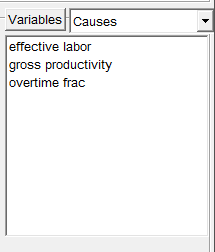
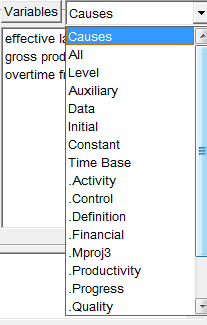
متغیرها به ترتیب حروف الفبا فهرست شده اند. استثنا برای معادلات سطح است که در آنها اولین متغیر در لیست ورودی همیشه متغیری است که معادله برای آن نوشته می شود. اگر در حال ایجاد یک معادله هستید و پنجره معادله حاوی مکان نما است، با کلیک بر روی نامی در لیست متغیرها، آن متغیر در موقعیت مکان نما وارد می شود. اگر متغیری دارای زیرنویس ها را انتخاب کنید، زیرنویس ها نیز در معادله ظاهر می شوند. بنابراین، با کلیک بر روی نام وظیفه در لیست متغیر انجام می شود، ممکن است task is done[task] در معادله قرار گیرد. زیرمجموعه های مناسب برای یک متغیر معین از معادلات (در صورت وجود) برای متغیر و از معادلات دیگر که از متغیر استفاده می کنند تعیین می شوند. عنوان “متغیرها” در واقع دکمه ای است که کادر گفتگوی انتخاب متغیر را نمایش می دهد. این به شما امکان میدهد تا در مورد نام متغیر جستجو با حروف عام انجام دهید. با کلیک بر روی نام متغیر و کلیک بر روی OK می توانید هر متغیری را از این گفتگو انتخاب کنید. گفتگوی انتخاب متغیر، انتخاب متغیرها را به ورودی های مورد انتظار محدود نمی کند.
(Not PLE or PLE Plus)
همچنین می توانید از انتخابگر نوع متغیر برای مشاهده متغیرهایی غیر از ورودی های مورد انتظار استفاده کنید. روی فلش رو به پایین سمت راست Inputs کلیک کنید. لیستی از انتخاب های مختلف ظاهر می شود. همه را برای نمایش هر متغیر در مدل انتخاب کنید یا انتخاب دیگری را برای نمایش متغیرهای فیلتر شده بر اساس نوع انتخاب کنید. فقط روی انتخاب مورد نظر کلیک کنید. اگر از این تکنیک برای بررسی متغیرهای مدل استفاده می کنید، مراقب باشید تا زمانی که انتخاب نکرده اید کدام متغیر را اضافه کنید، در لیست کلیک نکنید. یک کلیک در لیست متغیرها متغیر را به معادلات اضافه می کند. اگر متغیرهای جدیدی را به عنوان ورودی معادله وارد کنید یا ورودی های قدیمی را حذف کنید، از این موضوع مطلع خواهید شد و از شما پرسیده می شود که آیا می خواهید لیست ورودی را به روز کنید. اگر لیست ورودی را به روز کنید، اطلاعات طرح بر این اساس اصلاح می شود. اگر لیست ورودی را بهروزرسانی نکنید، معادلهای که روی آن کار میکنید بهعنوان نامعتبر علامتگذاری میشود، حتی اگر حاوی خطا نباشد.
توجه: اشتراکها و توابع در فهرست متغیر ظاهر نمیشوند زیرا میتوان از طریق فهرستهای Subscript و Function به آنها دسترسی داشت.
فهرست اشتراک
اشتراکها با PLE یا PLE Plus در دسترس نیستند
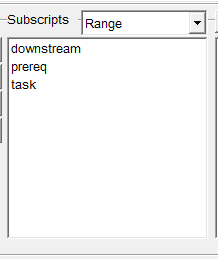
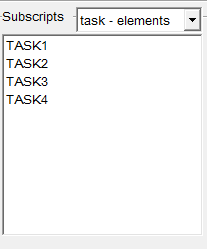
لیست محدوده های زیرنویس و ثابت های زیرنویس را در مدل نشان می دهد. میتوانید از اینها برای جایگزینی اشتراک پیشفرض ارائهشده از طریق فهرست متغیرها، تعیین اشتراکهای جدید برای متغیرها، یا وارد کردن اشتراکهای مستقل در یک معادله در تعداد محدودی از مکانهای مجاز استفاده کنید. همانند لیست متغیر، میتوانید از انتخابگر نوع Subscript برای دیدن موارد مختلف استفاده کنید. Range را انتخاب کنید تا همه زیرشاخه ها و زیرمجموعه ها را ببینید. روی یک محدوده زیرنویس خاص (مانند Age) کلیک کنید تا همه عناصر آن را ببینید. همچنین میتوانید روی *همه عناصر* کلیک کنید تا همه عناصر همه محدودههای زیرنویس را ببینید.
کارکرد:
در ابتدا، Vensim لیستی از توابع “متداول” را نمایش می دهد. کاربر می تواند آن انتخاب را برای یافتن عملکردهای دیگر تغییر دهد.
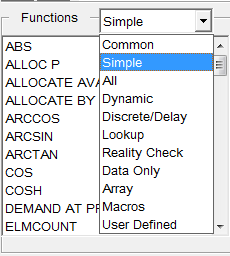
می توانید از حروف موجود در صفحه کلید برای جابجایی به موقعیت های مختلف لیست استفاده کنید. هنگامی که تابع مورد نظر خود را پیدا کردید، به سادگی روی آن تابع کلیک کنید تا آن را وارد معادله کنید. به دنبال پرانتز (و یک لیست توصیفگر آرگومان ظاهر می شود. اولین توصیف کننده آرگومان در لیست برجسته می شود. می توانید روی توصیفگرهای آرگومان ها دوبار کلیک کنید تا آنها را برجسته کنید و سپس آنها را با آرگومان مورد نظر جایگزین کنید.
(نه PLE یا PLE Plus) اگر چک باکس No Arg List را در تب Sketch در گفتگوی گزینه های جهانی علامت زده باشید، به جای توصیفگرهای آرگومان، یک سری کاما در معادله بین پرانتز () قرار می گیرد.
(نه PLE یا PLE Plus) از انتخابگر Show Class می توانید به 9 نوع عملکرد دسترسی داشته باشید: مشترک، ساده، پویا، تعریف، جستجو، بررسی واقعیت، ماکروها، فقط داده ها و تعریف شده توسط کاربر. برای انتخاب از لیست، روی فلش رو به پایین در سمت راست انتخابگر کلیک کنید.
توابع رایج پرکاربردترین توابع هستند. آنها برای راحتی در یک لیست نسبتا کوتاه قرار می گیرند.
همه یک لیست جامع از همه توابع و کلمات کلیدی است.
توابع ساده در توابعی ساخته می شوند که دینامیک ندارند. آنها 0 یا بیشتر ورودی می گیرند و خروجی مستقل از مقادیر ورودی های قبلی را برمی گردانند.
توابع دینامیک به ورودی های آنها و مقدار ورودی های آنها در زمان های قبلی بستگی دارد. توابع پویا به عنوان ماکرو پیادهسازی میشوند تا به شما اجازه دهند پویایی تابع را بررسی کنید.
گسسته/تاخیر توابعی هستند که از مدلسازی رویداد و موجودیت گسسته پشتیبانی میکنند و شامل توابع DELAY… و QUEUE… میشوند.
توابع جستجو، جستجوهایی را که برای مدل فعلی تعریف شده اند فهرست می کند. جستجوها به عنوان یک سری از جفتهای x,y تعریف میشوند که معمولاً از ویرایشگر جستجوی نمودار استفاده میکنند که بعداً در این فصل توضیح داده شد. همه جستجوها فقط یک آرگومان می گیرند.
توابع بررسی واقعیت همانگونه که در فصل 9 راهنمای مدلسازی توضیح داده شده است، مرتبط با بررسی واقعیت هستند.
Data Only توابع و کلمات کلیدی هستند که فقط در معادلات داده استفاده می شوند. اینها از هم جدا هستند زیرا رفتار آنها با سایر عملکردها بسیار متفاوت است. برای بحث بیشتر در مورد معادلات داده به فصل 2 مراجعه کنید.
توابع آرایه بر روی متغیرهای Subscripted عمل می کنند.
ماکروها ماکروهایی هستند که شما در مدل تعریف کرده اید. همانطور که در «اصلاح ماکروها» بعداً در این فصل توضیح داده شد، باید اینها را به طور غیر مستقیم تعریف کنید.
توابع تعریف شده توسط کاربر، توابع خارجی هستند که شما برای استفاده با Vensim تعریف کرده اید. این مورد منو فقط در صورتی در دسترس است که یک DLL عملکرد خارجی را مشخص کرده باشید.
دکمه های ورودی اضافی
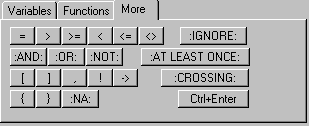
برای دسترسی به دکمه های ورودی اضافی، روی برگه More در سمت راست صفحه اعداد کلیک کنید. این تب حاوی عملگرهای رابطه ای و کلمات کلیدی منطقی برای استفاده با IF THEN ELSE و SAMPLE IF TRUE است. همچنین شامل کاراکترهای موجود در معادلات زیرنویس (از جمله ! برای توابع SUM، PROD، VMIN و VMAX) است.
از پرانتزهای مجعد {} می توان برای اظهار نظر بخشی از یک معادله استفاده کرد.
:IGNORE: برای کمک به استفاده از قابلیت های شبیه سازی جزئی Vensim در نظر گرفته شده است. اگر معادلهای نوشتهاید که از همه ورودیها استفاده نمیکند، اما میخواهید لیست ورودی موجود را حفظ کنید، روی دکمه :IGNORE: کلیک کنید و متغیرهای حذف شده بعد از کلمه کلیدی:IGNORE: اضافه میشوند. همانطور که معادله را تغییر می دهید، دکمه :IGNORE: لیست متغیرهای نادیده گرفته شده را برای معادله به روز می کند.
: AT LEAST ONCE: و :CROSSING: کلمات کلیدی هستند که در تعاریف Reality Check استفاده می شوند.
Ctrl + Enter یک بازگشت سخت در داخل یک معادله قرار می دهد. رفتار پیشفرض Equation Editor این است که به سادگی معادله را بپیچد تا در پنجره ویرایش قرار بگیرد. با نگه داشتن کلید Ctrl و فشردن Enter می توانید خطوط را جدا کنید.
به عنوان دکمه نمودار
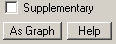
دکمه As Graph درست در زیر چک باکس مکمل قرار دارد و تنها زمانی قابل مشاهده است که نوع معادله Lookup یا Auxiliary with Lookup باشد. با کلیک بر روی این دکمه، Graph Lookup Editor باز می شود که در ادامه این فصل مورد بحث قرار گرفته است.
نوشته شده توسط مهندس مهرداد حمصیان